有很多用户发现 iPhone 疯狂弹出「无法验证服务器识别身份」异常状态,会显示无法验证「imap-mail.outlook.com」或无法验证服务器识别身份imap gmail识别身份,甚至加入 Outlook账号或Google账号也会跳出无法验证账号信息,要是有发现这情况,可以通过这篇来解决。
如何解决iPhone无法验证服务器识别身份错误:
解决iPhone无法验证服务器识别身份错误方法1. 利用 Downdetector 查询 Outlook 服务器是否有异常
最近这次 2021 年发生的 Outlook 「无法验证服务器识别身分」异常错误,经过 Downdetector 查询,是因为 Outlook服务器又再度发生异常,受影响用户包含 iPhone、iPad 和 Office 365 全都受到影响,才会造成 iPhone无法验证服务器识别身分错误提示。
利用 Downdetector 查询 Outlook 服务器是否有异常
建议要是下次有发现 iPhone跳出无法验证服务器识别身分时,可以先通过Downdetector 查询确认 Outlook服务器是否有异常,就只能够等待微软针对 Outlook 修正即可解决。(通常 Outlook 出错机率比较高,Gmail 如有问题也是采用相同方式)
Downdetector 查询 Outlook 服务器状态:
https://downdetector.com/status/outlook/
Downdetector 查询 Gmail 服务器状态:
https://downdetector.com/status/gmail/
解决iPhone无法验证服务器识别身份错误方法2.
删除 Outlook 账号再次加入
先前就曾经发生过 Outlook 邮件服务器的 SSL 凭证过期,变成iPhone 凭证不受信任,就会造成邮件无法验证此邮件服务器识别身份。
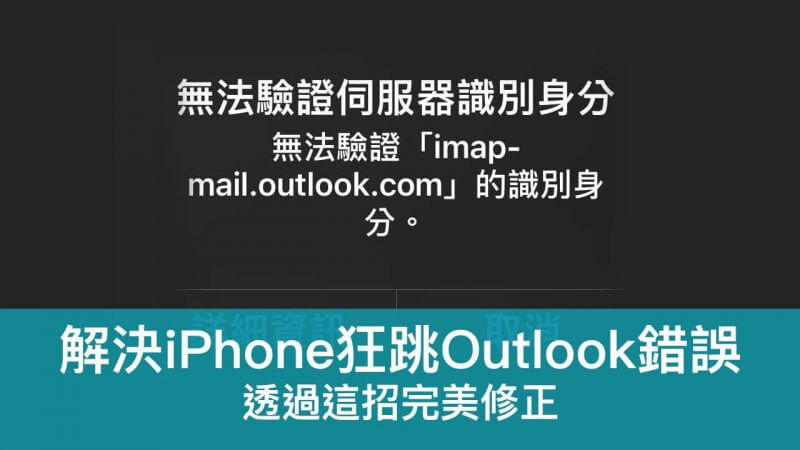
过去奇点也有教过大家删除 Outlook 账号再次重新加入,就能服务器无法验证的异常状态,可以直接通过 iPhone 「设置」>「邮件」>「账号」检查,这也是另外一个解决方法。
要是确定是 Outlook 或 Hotmail 服务器有错误,就建议等待修正,不需要移除账号步骤。
之前有很多奇点资讯的用户反应,iPhone 一直不断跳出「无法验证服务器识别身分,无法验证 imap-mail.outlook.com 的识别身分」或「无法验证pop3.live.com的识别身分。」,就算重开机也会持续挑出来,如果 iPhone 或 iPad 设备有发生这情况,赶紧通过这篇解决。
到 iOS 「设置」>「邮件」>「账号」。
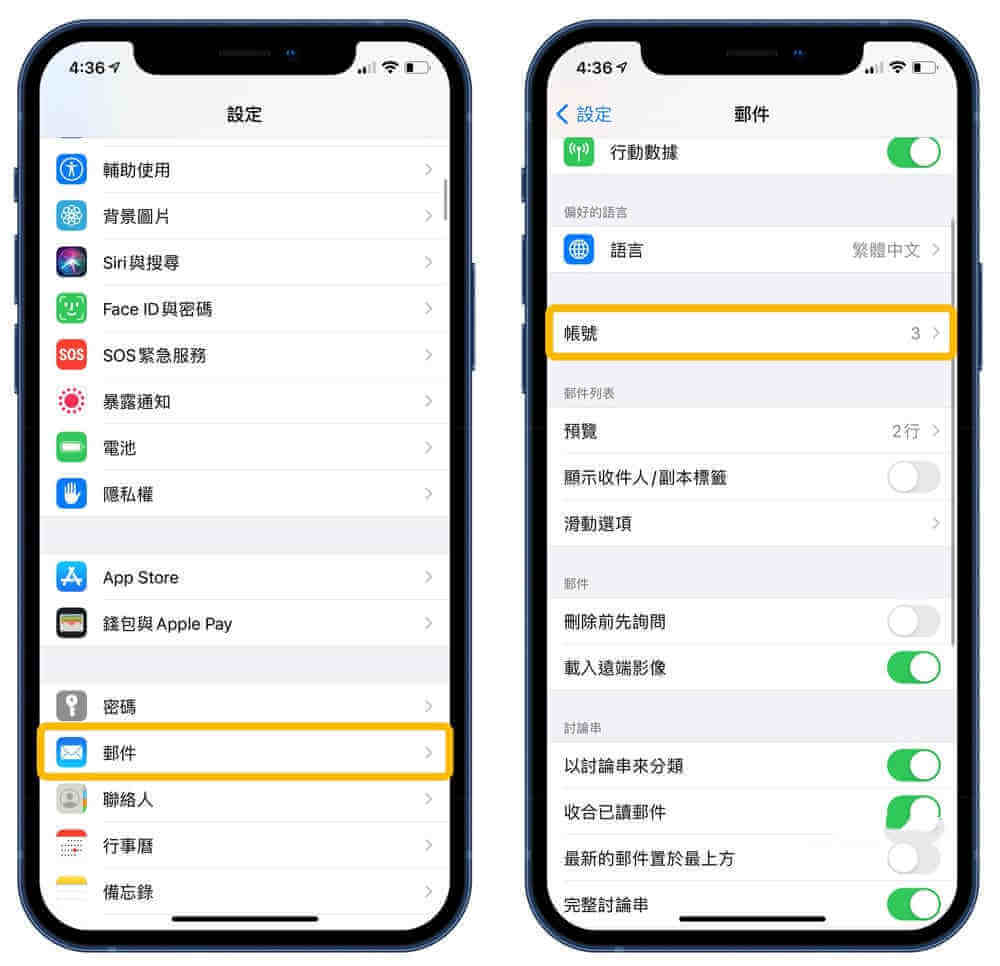
从里面点选「Outlook」选项进入,点击最下方「删除账号」,先将现有的 Outlook 或 hotmail 账号移除。
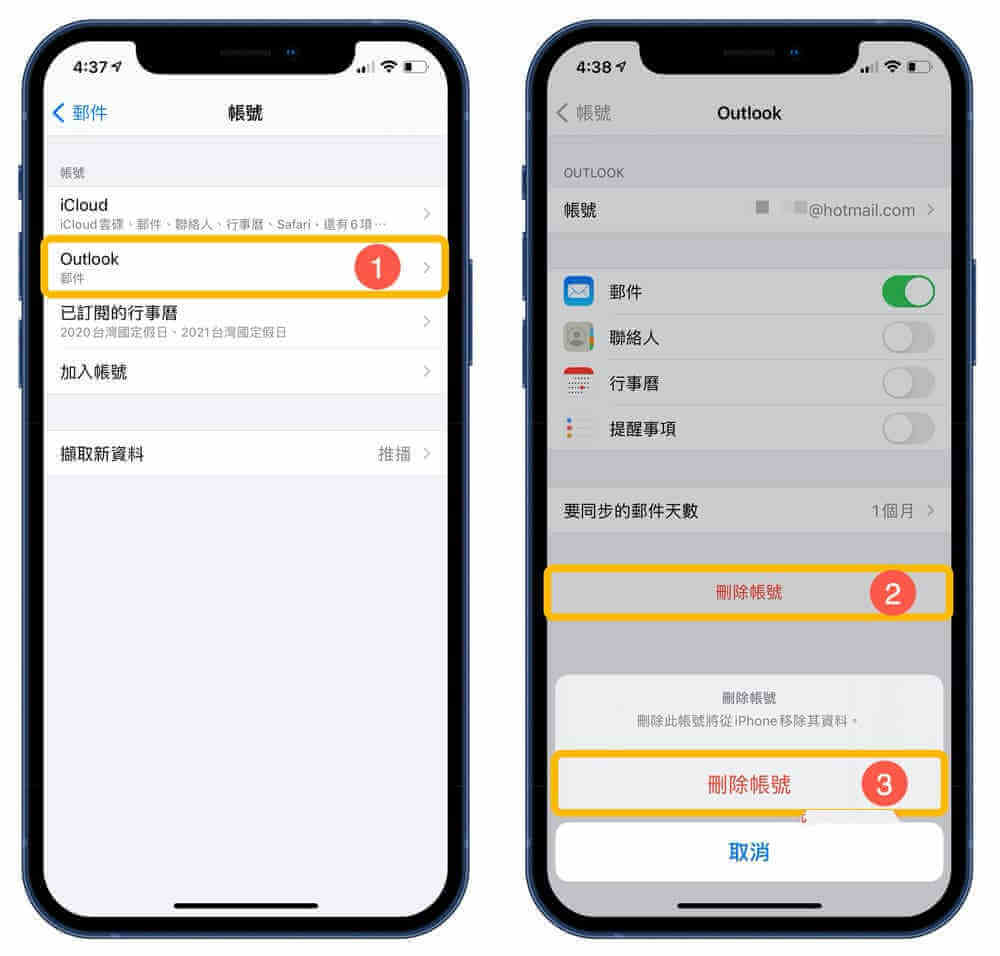
再次点击「加入账号」>「Outlook.com」,新增 Outlook 、hotmail 微软账号即可。
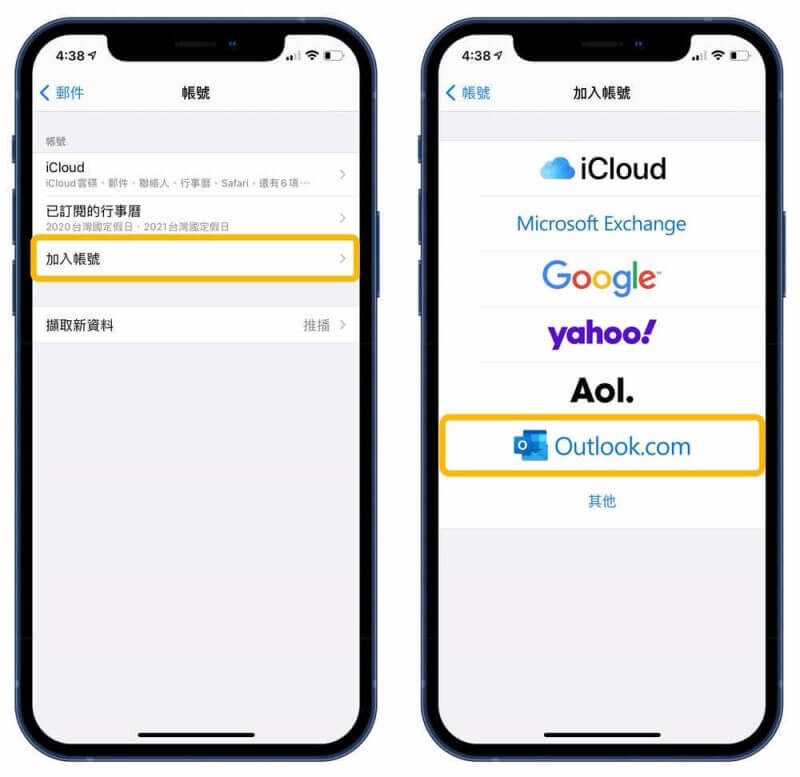
通常只要通过以上方式操作后,就不会再跳出「无法验证服务器识别身分,无法验证 imap-mail.outlook.com」错误,如果还会跳出,可以通过底下操作。
到 iOS「设置」>「邮件」>「账号」内,将主机名称改为「smtp.live.com」即可解决;另外也有用户是直接通过浏览器登入一次 Outlook 账号,同样也能够解决这类问题。
解决iPhone无法验证服务器识别身份错误方法3.
改用Outlook App 登入
要是非常紧急,当前就是需要通过 Outlook 收发信件,也可以先改用 Outlook App 或网页版 Outlook 先登入使用,等微软修正后,再利用 iPhone 内建邮件收发 Outlook 信件也可以。
Microsoft Outlook App :iOS版本 :
https://apps.apple.com/tw/app/microsoft-outlook/id951937596
Android 版本:
https://play.google.com/store/apps/details?id=com.microsoft.office.outlook&hl=zh_TW&gl=US
Outlook 网页版:https://outlook.live.com/owa/
发表回复